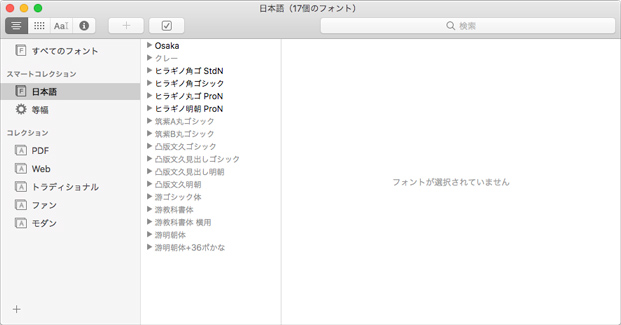Osakaフォントについて
各ソフトウェア(の多く)は、デフォルトのフォントとして、Osakaを想定しています。一方、最近のmacOSでは、デフォルトでOsakaフォントがインストールされない(場合がある?)ようです。
そのため、Osakaフォントをインストールしておくことを推奨します。(既にインストール済であれば、再インストールは不要です。)
【重要:インストールしてもリストに現れない場合】
アプリケーションによっては、インストールしてもリストに現れない場合があります。その場合は、
環境設定>その他>「フォントリストをキャッシュせず、毎回取得する」をチェック
して、アプリを再起動します。(再起動後はチェックを外してもOK)
【インストール】
Osakaフォントのインストール方法には、以下の二種類があります。
- Osakaフォントを必要とするソフトウェアを起動すると、以下のダイアログが表示される(場合がある)ので、ダウンロードする
注)この場合、インストールされるのはレギュラー書体のみで、等幅はインストールされません。(必要ならFont Bookを使って下さい。)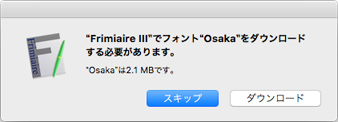
- Font Bookを使ってインストールする(次項を参照)
注)以下の公式ページも参照して下さい。
フォントをインストールして検証する - Apple サポート
- Font Bookを起動する。(Launchpad>その他>Font Bookをクリック、Spotlight検索でFont Bookと打ち込んでアプリアイコンをダブルクリック、他)
- 左側のサイドバーから日本語を選ぶ。Osakaフォントが淡色表示されていることを確認する。
(もし、濃色表示であれば、既にインストール済なので、以下の作業は不要。)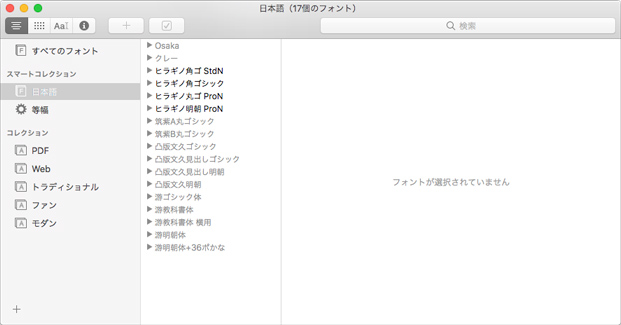
- Osakaをクリックし、右ペイン上部の「ダウンロード」ボタンを押す。
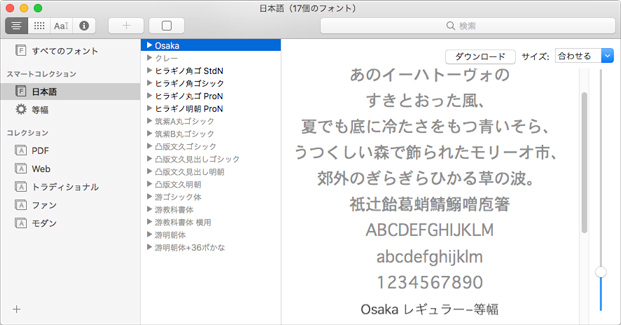
- ダイアログが表示されるので、「ダウンロード」ボタンを押す。
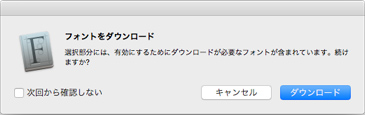
- Osakaフォントが濃色表示されていることを確認する。